Synkroniser nemt noter mellem iPhone og computer automatisk eller manuelt
Det kan være frustrerende at miste overblikket over idéer, fordi dine iPhone-noter ikke vises på din Mac, især når du skifter mellem enheder til arbejde eller skole. hvordan man synkroniserer noter fra iPhone til Mac holder alt opdateret og tilgængeligt, uanset hvor du redigerer. Denne guide dækker automatisk synkronisering, manuelle overførselsmuligheder og fejlfindingstips for at sikre, at dine noter altid forbliver forbundet.

I denne artikel:
Del 1. Automatisk synkronisering
For at sikre, at du ikke behøver at håndtere kabler og manuelle noteoverførsler, gør det muligt at indstille noter til automatisk synkronisering. Alle redigeringer, du foretager på din iPhone, vises på din Mac- eller Windows-computer på få sekunder. Sådan bruger du iCloud eller en anden e-mailkonto til at gøre det muligt.
1. Brug af iCloud (den officielle Apple-metode)
Åben Indstillinger på din iPhone.
Vælg dit Apple ID-navn øverst, og vælg iCloud.
Rul ned og tryk NoterSlå til Synkroniser denne iPhone.
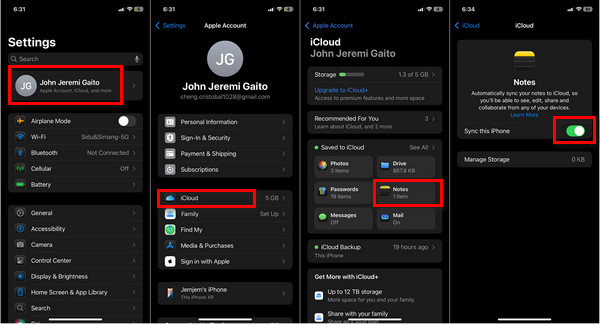
Åbn Noter, og tjek om dine noter er gemt under iCloud (ikke På min iPhone). Hvis de ikke er det, kan du flytte dem ved at trykke på mappeknappen > Flyt note > iCloud-noter.
På din Mac, Systemindstillinger > Apple-id > iCloud og skifte Noter TIL.
- Hvis du har en Windows-pc, kan du hente iCloud til Windows fra Microsoft Store.
- Log ind med dit Apple-id, og slå Noter til i iCloud-indstillingspanelet.
Åbn Noter på din Mac eller iCloud.com/notes i din computerbrowser for at se og redigere dine synkroniserede noter.
2. Brug af en anden e-mailkonto (f.eks. Gmail, Outlook)
Hvis du ikke udelukkende vil være afhængig af iCloud, kan du også synkronisere noter via din e-mailkonto.
På din iPhone skal du trykke på Indstillinger, derefter Noter, tryk Regnskaber.
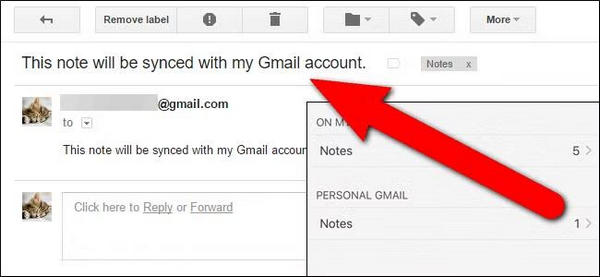
Tryk på Tilføj konto, og vælg derefter en af e-mailudbyderne: Google, Outlook eller Yahoo.
Log ind på din e-mail, og sørg derefter for, at Noter er slået TIL under synkroniseringsindstillingerne for kontoen.
Åbn Noter appen, tryk på Mapper, og du bør enten se en Gmail Notes-mappe eller en Outlook Notes-mappe, afhængigt af hvilken konto du har synkroniseret.
Log ind på den samme e-mailkonto på din computer.
- Med Gmail kan du gå til mail.google.com, og i sidebjælken vil du se en noteetikett.
- Med Outlook kan du gå til Outlook.com eller Outlook-appen og gå til sektionen Noter.
Del 2. Manuel overførsel og sikkerhedskopieringsmetoder
Hvis du ønsker en lokal Notes-backup og vil have fuld kontrol, kan du manuelt overføre og eksportere dine Notes. Dette er en god strategi, når du skifter enheder, opretter offlinekopier eller organiserer filer på din computer.
1. imyPass iPhone-overførsel (til masseoverførsel)
imyPass iPhone-overførsel er et værktøj til dataoverførsel, synkronisering og administration af iPhone, der består af noter, fotos og musik mellem iPhones, iPads, iPods og computere. Det er et alternativ til iTunes og tilbyder hurtige, tabsfrie, sikre og fleksible iPhone-dataoverførsler. Det giver fuld kontrol over iOS-data.
Installer værktøjet og tilslut din iPhone
Besøg det officielle imyPass-websted for at downloade og installere imyPass iPhone-overførsel på din Windows-pc eller Mac. Start applikationen efter installationen, og tilslut din iPhone eller iPad til computeren med et USB-kabel. Softwaren vil genkende din enhed og er nu klar til brug.

SVælg noter
I venstre panel skal du klikke på Andre, og vælg derefter Noter mulighed. Listen over noter vises, og du kan forhåndsvise noterne for at vælge nogle individuelle noter eller vælge dem alle for en komplet sikkerhedskopi.
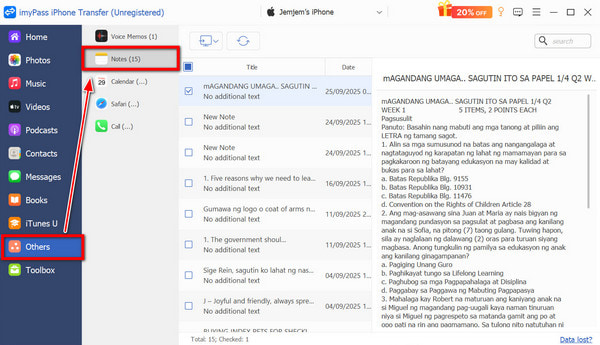
Sikkerhedskopier eller eksporter dine noter
For at hjælpe med at administrere noter på en organiseret måde, giver imyPass iPhone Transfer mulighed for at Eksporter til pcVælg en af mulighederne, og noterne vil blive sikkerhedskopieret og gemt på din computer.
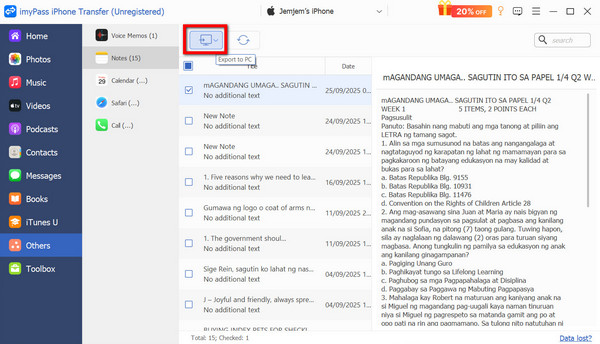
Synkroniser og administrer dine data
Du kan også administrere overførslen af dine billeder, beskeder, videoer, musik, kalendere, opkaldslogger, Safari-bogmærker og din kontaktliste udover Noter. Softwaren indeholder også funktioner til at oprette albummer, redigere kontaktoplysninger, fjerne dubletter og konvertere filer fra HEIC til JPG eller PNG.
Bonustip:
imyPass iPhone Transfer understøtter også synkronisering med iTunes direkte, så du kan genopbygge eller administrere dit iTunes-bibliotek uden at skulle åbne selve iTunes.
2. Eksporter noter som PDF- eller tekstfiler
Du kan også eksportere dine noter manuelt til sikkerhedskopiering eller deling i læsbare formater.
Åbn Notes-appen på din iPhone, og klik på den note, du vil eksportere.
Vælg Del knap (firkant med en pil, der peger opad). Fra valgmulighederne kan du:
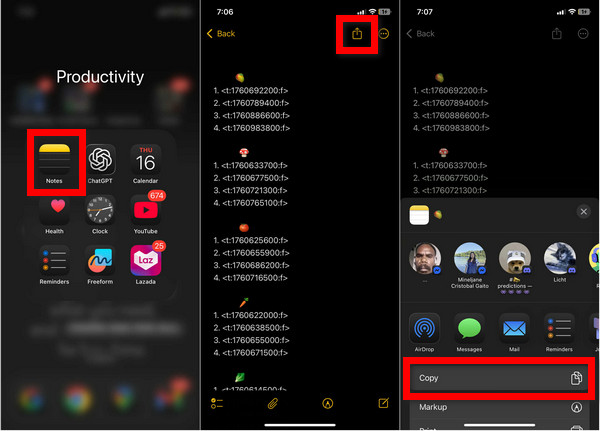
- Vælg Send en Kopi > Gem til filer, og du vil have en tekstbaseret fil.
- Vælge Trykke > Knib ud på forhåndsvisningen for at dele > Gem til filer for at gemme den som en PDF-fil.
Appen Filer indeholder den note, du eksporterede, så du kan åbne den for at uploade eller downloade den til din computer via AirDrop-funktionen, Finder eller Stifinder.
Del 3. Noter synkroniseres ikke mellem iPhone og Mac
Nogle gange synkroniserer Noter ikke korrekt fra iPhone til Mac, muligvis på grund af problemer med skyen eller forbindelsen. Tipsene nedenfor er udviklet til at løse dette problem effektivt.
1. Bekræft, at iCloud-synkronisering er aktiveret
Bekræft, at Noter er slået til for iCloud på begge enheder.
- For iPhone, tjek Indstillinger > [Dit navn] > iCloud > Apps, der bruger iCloud > Vis alle > Noter.
- For Mac, åbn Systemindstillinger > [Dit navn] > iCloud og slå Noter til.
Kun noter gemt i iCloud-mappen kan synkroniseres; dem under På min iPhone eller På min Mac forbliver lokale for hver enhed. Synkronisering med iCloud er sat på pause eller deaktiveret, opdateres disse noter ikke på tværs af enheder, før forbindelsen er genoprettet.
2. Brug det samme Apple ID
For at begge gadgets kan dele iCloud-oplysninger, skal de begge have det samme Apple ID, der bruges på iCloud. Du kan se dette i iPhone-indstillingerne under dit profilnavn og på Mac'en under Systemindstillinger.
3. Tjek din internetforbindelse og iCloud-lagring
En god og stabil internetforbindelse anbefales for at synkronisere. Du skal kontrollere, om begge enheder er forbundet til Wi-Fi eller mobildata. Hvis de har forbindelse til Wi-Fi, skal iPhone fortsætte med at synkronisere. Hvis Wi-Fi er tilsluttet, og mobildata er aktiveret, skal mobildata bruges.
4. Opdatering af synkroniseringsindstillinger
Et andet trin er at slå synkronisering af noter fra på begge enheder. Vent et øjeblik, og genaktiver derefter, da denne app vil genoprette forbindelsen til din iCloud og ofte gendanne en synkronisering.
5. Genstart enheder
Både din iPhone og din Mac skal genstartes. Dette hjælper med at rydde en midlertidig cache, der muligvis forsinker synkroniseringsprocessen. I nogle tilfælde kan en iCloud-låst iPhone kan også forhindre korrekt synkronisering, indtil den er låst op og logget ind med det korrekte Apple-id.
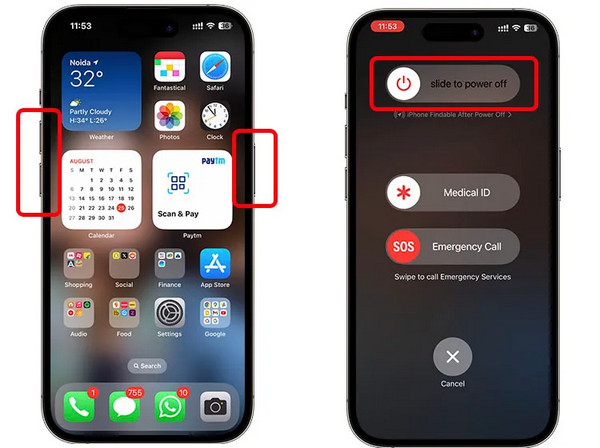
6. Opdater iOS og macOS
Forældet teknologi kan føre til inkompatibilitet. For at forhindre dette skal du sørge for, at din iPhone og Mac har de seneste iOS- og macOS-opdateringer installeret. Dette vil fjerne problemer under synkronisering.
Konklusion
Når du står over for Noter synkroniseres ikke mellem iPhone og Mac, det handler normalt om mindre indstillinger eller forbindelsesproblemer. Med den rigtige opsætning og de rigtige værktøjer kan du holde alle dine noter ensartede og tilgængelige. Uanset om det er via iCloud, e-mail eller manuel overførsel, vil dine idéer altid forblive synkroniserede.
Hot løsninger
-
Overfør data
-
Gendan data
-
Lås iOS op
-
iOS-tip

